Αποκατάσταση στοιχείων iPhone - Επαναφορά των σελιδοδεικτών του Safari από το iCloud
 Ενημερώθηκε από Valyn Hua / 11 Ιαν 2021 09:05
Ενημερώθηκε από Valyn Hua / 11 Ιαν 2021 09:05Τι συνέβη με τους σεφαρικούς μου σελιδοδείκτες; Με κάποιο τρόπο όλοι οι σεφαρκαριστές μου εξαφανίστηκαν από το iPhone μου. Αυτοί οι χαμένοι σελιδοδείκτες σε σαφάρι είναι υλικά που ετοίμασα για τα καινούρια μου βιβλία. Πώς μπορώ να βρω τους σελιδοδείκτες μου πίσω στο σαφάρι;
Το Safari είναι αναμφίβολα ένα χρήσιμο iPhone ενσωματωμένο app, το οποίο σας επιτρέπει να κάνετε εύκολη πλοήγηση στο διαδίκτυο. Πολλοί άνθρωποι επιθυμούν να τοποθετήσουν σελιδοδείκτη τη χρήσιμη ιστοσελίδα για να διευκολύνουν την ανάγνωση αργότερα.
Αλλά είναι πραγματικά απογοητευτικό για τους χρήστες να χάνουν τυχαία σημαντικούς σελιδοδείκτες. Τι πρέπει να κάνετε όταν αντιμετωπίζετε την ίδια ερώτηση όπως στην παραπάνω περίπτωση;
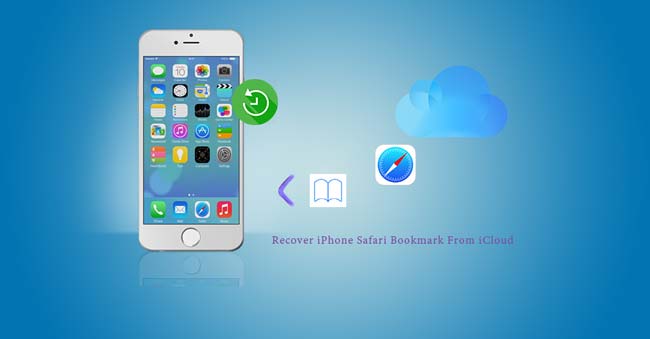
Μπορεί να έχετε παρόμοια ερώτηση: πώς να αποκαταστήστε την ιστορία του σαφάρι από το iCloud.
Πέρα από κάθε ερώτηση,
Είναι αρκετά σημαντικό να δημιουργείτε αντίγραφα ασφαλείας του iPhone σας τακτικά, διότι σας δίνει την ευκαιρία να ανακτήσετε παλιά δεδομένα.
Εδώ, θα ήθελα να μοιραστώ 4 τρόπους ανάκτησης σελιδοδεικτών σαφάρι με το iCloud.

Λίστα οδηγών
Πριν ξεκινήσετε, μπορείτε να δοκιμάσετε πρώτα τα μικρά κόλπα πρώτα.
Μετά από κάθε βήμα, ελέγξτε αν το πρόβλημα εξακολουθεί να υπάρχει.
- Βεβαιωθείτε ότι οι ρυθμίσεις ημερομηνίας και ώρας στη συσκευή σας είναι σωστές. Μπορείτε να διορθώσετε εύκολα τα ζητήματα εισάγοντας τις σωστές πληροφορίες.
- Επανεκκινήστε το Safari: κλείστε και επανεκκινήστε την εφαρμογή Safari στο iPhone σας.
- Επανεκκινήστε το iPhone σας.
Με το FoneLab για iOS, θα ανακτήσετε τα χαμένα / διαγραμμένα δεδομένα iPhone, συμπεριλαμβανομένων φωτογραφιών, επαφών, βίντεο, αρχείων, WhatsApp, Kik, Snapchat, WeChat και άλλων δεδομένων από το iCloud ή το iTunes backup ή τη συσκευή σας.
- Ανάκτηση φωτογραφιών, βίντεο, επαφών, WhatsApp και άλλων δεδομένων με ευκολία.
- Προεπισκόπηση δεδομένων πριν από την ανάκτηση.
- iPhone, iPad και iPod touch είναι διαθέσιμα.
1. Συγχώνευση δεδομένων Safari με iCloud
Το iCloud μπορεί να αποθηκεύει δεδομένα και να τους επιτρέπει να συγχρονίζονται μεταξύ του Mac, του iPad ή του iPhone. Εάν έχετε ρυθμίσει το Safari με iCloud, οι σελιδοδείκτες σας θα εμφανίζονται σε όλες τις συσκευές σας.
Αλλά στην κατάσταση εκτός σύνδεσης, η διαγραφή δεδομένων δεν θα αλλάξει τα δεδομένα στο iCloud. Αυτό σημαίνει ότι εάν έχετε χάσει τους σελιδοδείκτες του Safari για κάποιους άγνωστους λόγους, ίσως μπορείτε να τους επιστρέψετε.
απενεργοποιήσετε iCloud Σελιδοδείκτες και να το ενεργοποιήσετε ξανά για τη συγχώνευση δεδομένων:
Βήμα 1Πηγαίνετε στο ρυθμίσεις στο iPhone σας και πατήστε [το όνομα σου] > iCloud.
Βήμα 2απενεργοποιήσετε Safari Και επιλέξτε Διατηρήστε στο iPhone μου.
Βήμα 3Πατήστε Προσθήκη προσώπου, στη συνέχεια, εισάγετε τη διεύθυνση ηλεκτρονικού ταχυδρομείου τους.
Βήμα 4Περιμένετε λίγα λεπτά και στη συνέχεια ενεργοποιήστε το Safari πάλι και πατήστε πηγαίνω.
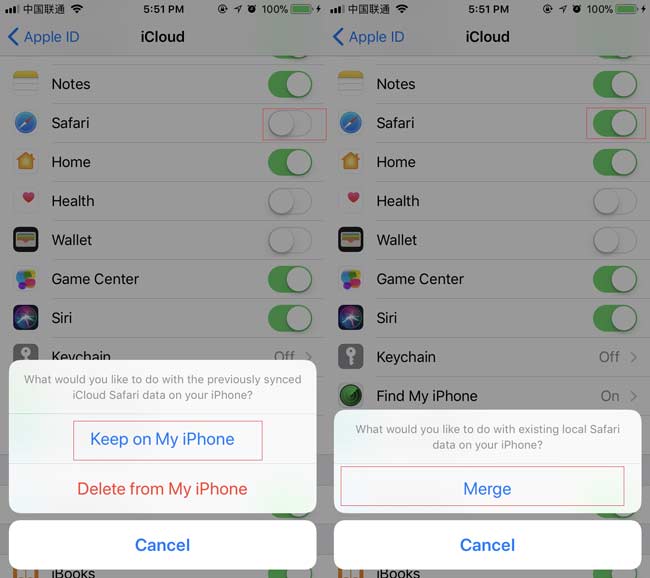
Συμβουλή: Εάν δεν είστε σίγουροι ότι τα δεδομένα σαφάρι έχουν αποθηκευτεί στο iCloud, δεν θα πρέπει να συγχωνεύσετε τα δεδομένα. Αυτή η ενέργεια θα αντικαταστήσει τα δεδομένα που λείπουν, καθιστώντας αδύνατη την ανακτήσετε σελιδοδείκτες από το iPhone άμεσα χωρίς backup.
Εναλλακτικά, μπορείτε να βρείτε τα συγχρονισμένα δεδομένα από άλλες συσκευές iOS που χρησιμοποιούν το ίδιο αναγνωριστικό iCloud.
2. Αποκτήστε δεδομένα από το iCloud στη συσκευή iPhone
Αυτοί οι χρήστες, οι οποίοι έχουν σίγουρα δημιουργήσει αντίγραφα ασφαλείας των διαγραμμένων σελιδοδεικτών σαφάρι στο iCloud, μπορούν να διαβάσουν τα παρακάτω βήματα για να μάθουν πώς να επαναφέρουν διαγραμμένους σελιδοδείκτες σαφάρι από ένα αντίγραφο iCloud.
Λάβετε υπόψη ότι με αυτόν τον τρόπο η συσκευή iOS θα επιστρέψει σε προεπιλογή εργοστασίου. Επομένως, καλύτερα να δημιουργήσετε αντίγραφα ασφαλείας των τρεχόντων δεδομένων πρώτα.
Βήμα 1Στο iPhone σας, πηγαίνετε στο ρυθμίσεις > General > Επαναφορά> Διαγραφή όλου του περιεχομένου και ρυθμίσεων.
Βήμα 2Περιμένετε μέχρι να ολοκληρωθεί η διαδικασία διαγραφής. Μόλις ολοκληρωθεί, θα γίνει επανεκκίνηση του iPhone σας.
Βήμα 3Ακολουθήστε τα βήματα της οθόνης για να τα ρυθμίσετε όπως όταν τα αγοράζετε.
Βήμα 4Επιλέξτε ένα αντίγραφο ασφαλείας iCloud στο Εφαρμογές και δεδομένα για να επαναφέρετε το iPhone σας.

3. Ανακτήστε τους σελιδοδείκτες του Safari από το iCloud στο πρόγραμμα περιήγησης
Οι διαγραμμένοι σελιδοδείκτες θα αρχειοθετηθούν εντός 30 ημερών. Δηλαδή: Μπορείτε να αποκτήσετε πρόσβαση σε σελιδοδείκτες που διαγράψατε τις τελευταίες 30 ημέρες.
Απαιτεί ότι το αυτόματο αντίγραφο ασφαλείας στο iPhone σας είναι ανοιχτό.
Βήμα 1Πηγαίνετε στο iCloud.com στον υπολογιστη.
Βήμα 2Συνδεθείτε στον λογαριασμό σας iCloud με το αναγνωριστικό της Apple.
Βήμα 3Πλοηγηθείτε στο ρυθμίσεις > Προηγμένη > Επαναφορά σελιδοδεικτών.
Βήμα 4Πατήστε Επαναφορά δίπλα στην ημερομηνία δημιουργίας αντιγράφων ασφαλείας.
Βήμα 5Πατήστε Επαναφορά ξανά για επιβεβαίωση. Λάβετε υπόψη ότι όλοι οι τρέχοντες σελιδοδείκτες σαφάρι θα αντικατασταθούν από το αντίγραφο ασφαλείας που επιλέξατε μόλις ολοκληρωθεί η αποκατάσταση.

4. Εξαγάγετε τους σελιδοδείκτες του Safari από το iCloud με το FoneLab
Έχει λυθεί το πρόβλημά σας; Ίσως χρειάζεστε έναν βοηθό ανάκτησης δεδομένων. FoneLab - Αποκατάσταση στοιχείων iPhone είναι επαγγελματίας Αποσπώμενο αντίγραφο ασφαλείας iPhone, την οποία μπορείτε να βασιστείτε.
Οι λόγοι για τους οποίους συνιστάται ιδιαίτερα.
- Μπορεί να ανακτήσει τα χαμένα αρχεία σας, συμπεριλαμβανομένων φωτογραφιών, επαφών, βίντεο και πολλά άλλα από τη συσκευή iOS διατηρώντας ανέπαφα τα τρέχοντα.
- Σας επιτρέπει να κάνετε προεπισκόπηση των περιεχομένων πριν από την ανάκτηση και να επιλέξετε τι θέλετε να ανακτήσετε.
- Σας βοηθά να εξάγετε δεδομένα από το iCloud backup ή το iTunes backup.
- Σας δίνει τη δυνατότητα Ανάκτηση των διαγραμμένων σελιδοδεικτών σαφάρι στο iPhone.
- Σας υποστηρίζει ανακτήσει σελιδοδείκτες σαφάρι στο iPad.
Με το FoneLab για iOS, θα ανακτήσετε τα χαμένα / διαγραμμένα δεδομένα iPhone, συμπεριλαμβανομένων φωτογραφιών, επαφών, βίντεο, αρχείων, WhatsApp, Kik, Snapchat, WeChat και άλλων δεδομένων από το iCloud ή το iTunes backup ή τη συσκευή σας.
- Ανάκτηση φωτογραφιών, βίντεο, επαφών, WhatsApp και άλλων δεδομένων με ευκολία.
- Προεπισκόπηση δεδομένων πριν από την ανάκτηση.
- iPhone, iPad και iPod touch είναι διαθέσιμα.
Πώς λειτουργεί;
Βήμα 1Πρώτα απ 'όλα, θα πρέπει να κατεβάσετε και να εγκαταστήσετε το λογισμικό στον υπολογιστή σας.
Βήμα 2Περιμένετε να ξεκινήσει αυτόματα το λογισμικό.
Βήμα 3Αγορά Αποκατάσταση στοιχείων iPhone > Ανάκτηση από το αρχείο αντιγράφων iCloud στη διεπαφή.
Βήμα 4Συνδεθείτε στον λογαριασμό σας iCloud. Επιπλέον, πρέπει να απενεργοποιήστε τον έλεγχο ταυτότητας δύο παραγόντων, αν είναι ανοιχτό.
Βήμα 5Ελέγξτε τη λίστα των αντιγράφων ασφαλείας. Ανάλογα με την ημερομηνία κάθε αντιγράφου ασφαλείας, επιλέξτε ένα για να κάνετε λήψη και κλικ έναρξη σάρωσης.

Βήμα 6Πατήστε Safari σελιδοδείκτες για προεπισκόπηση περιεχομένων.
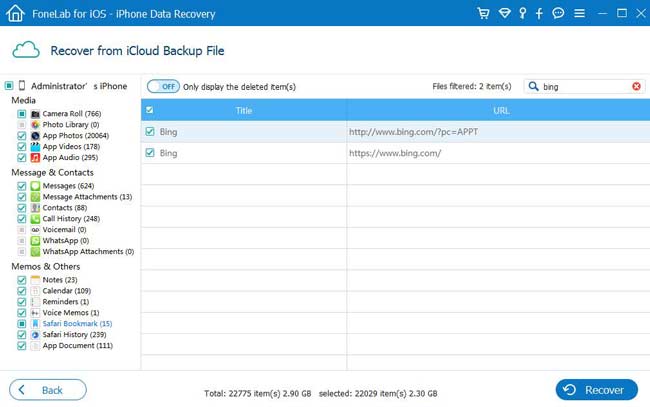
Βήμα 7Επιλέξτε τα στοιχεία που πρέπει να ανακτήσετε. Οι ανακτημένοι σελιδοδείκτες σαφάρι θα αποθηκευτούν στον υπολογιστή σας.
Πόσο εύκολο είναι να το χρησιμοποιήσετε! Σας επιτρέπει επίσης να λάβετε διαγραμμένα δεδομένα χωρίς δημιουργία αντιγράφων ασφαλείας. Μάθε περισσότερα για πώς να ελέγξετε το διαγραμμένο ιστορικό στο iPhone με FoneLab και πώς να επαναφέρετε τις σημειώσεις από το iCloud.
Γιατί να μην κατεβάσετε δωρεάν το λογισμικό και να πάρετε μια δοκιμή 30-ημέρα πριν πληρώσετε για αυτό;
Με το FoneLab για iOS, θα ανακτήσετε τα χαμένα / διαγραμμένα δεδομένα iPhone, συμπεριλαμβανομένων φωτογραφιών, επαφών, βίντεο, αρχείων, WhatsApp, Kik, Snapchat, WeChat και άλλων δεδομένων από το iCloud ή το iTunes backup ή τη συσκευή σας.
- Ανάκτηση φωτογραφιών, βίντεο, επαφών, WhatsApp και άλλων δεδομένων με ευκολία.
- Προεπισκόπηση δεδομένων πριν από την ανάκτηση.
- iPhone, iPad και iPod touch είναι διαθέσιμα.
